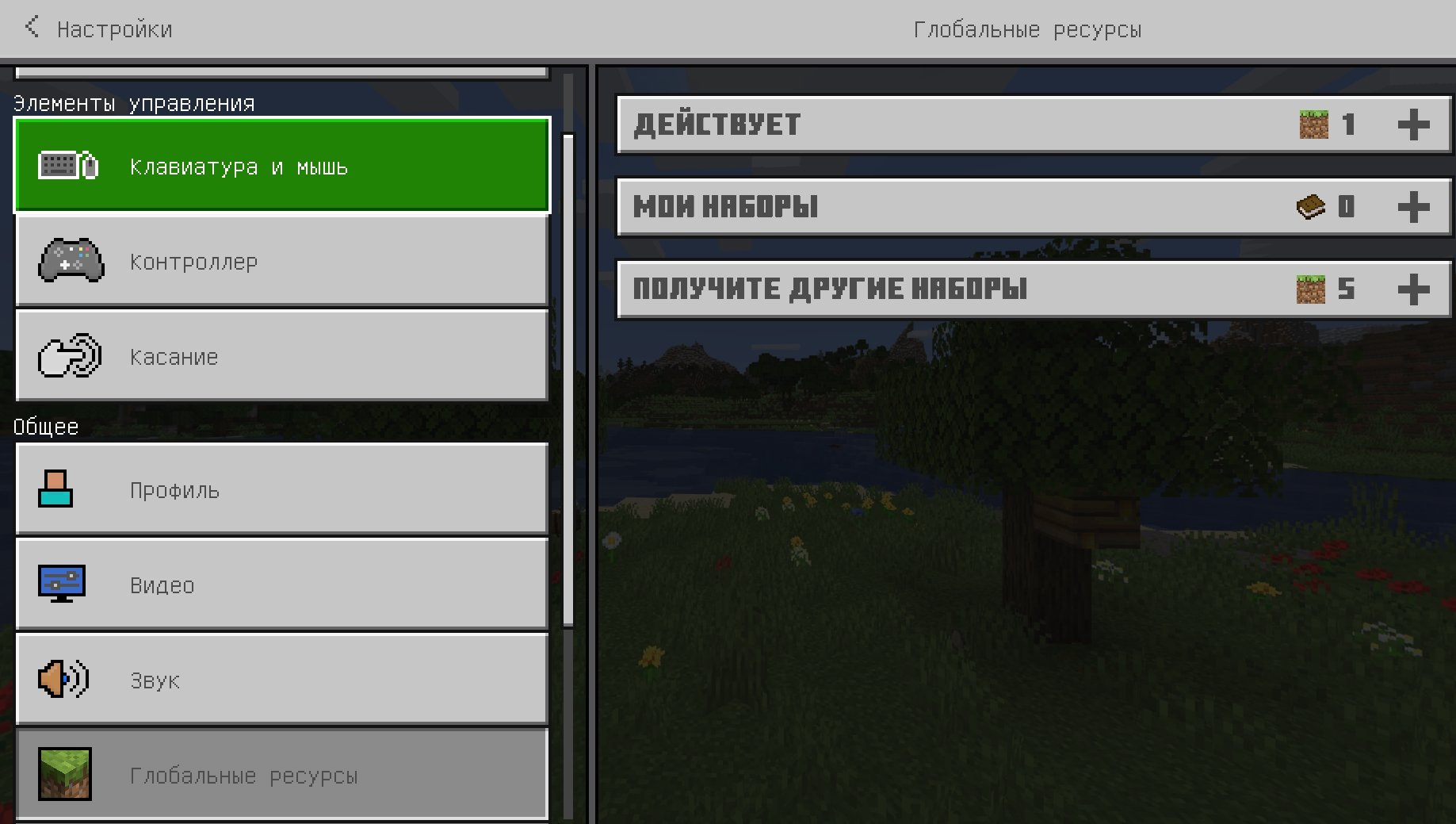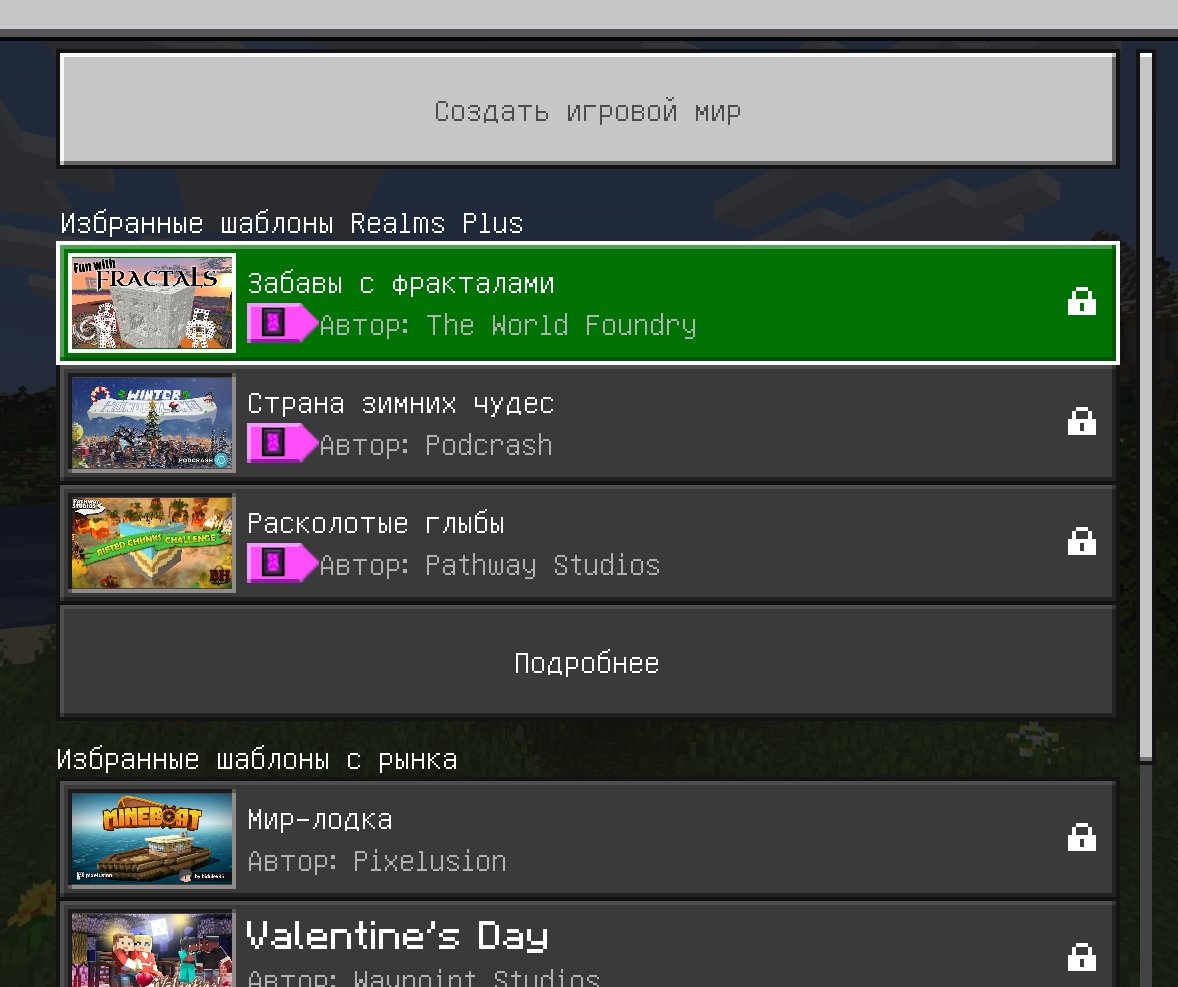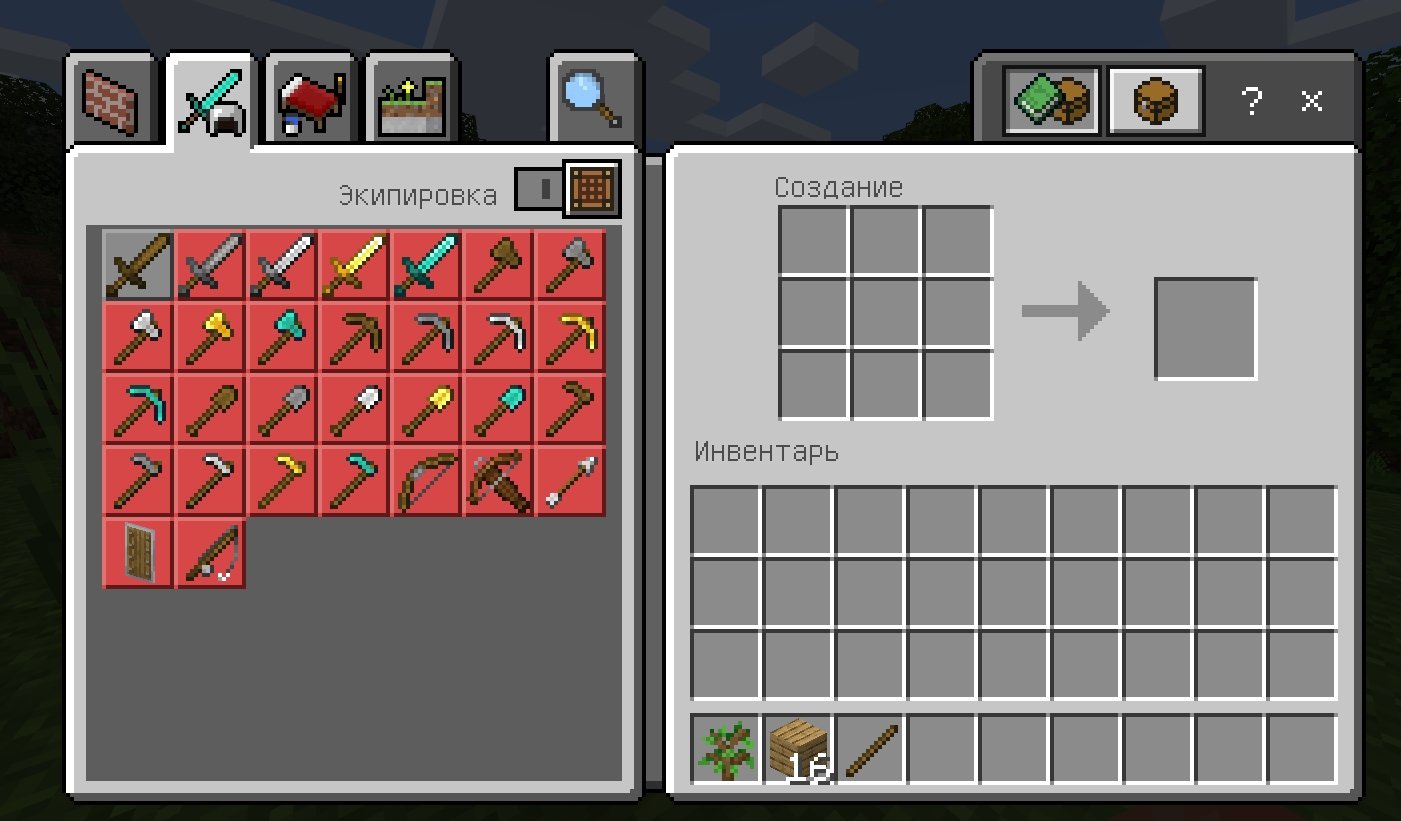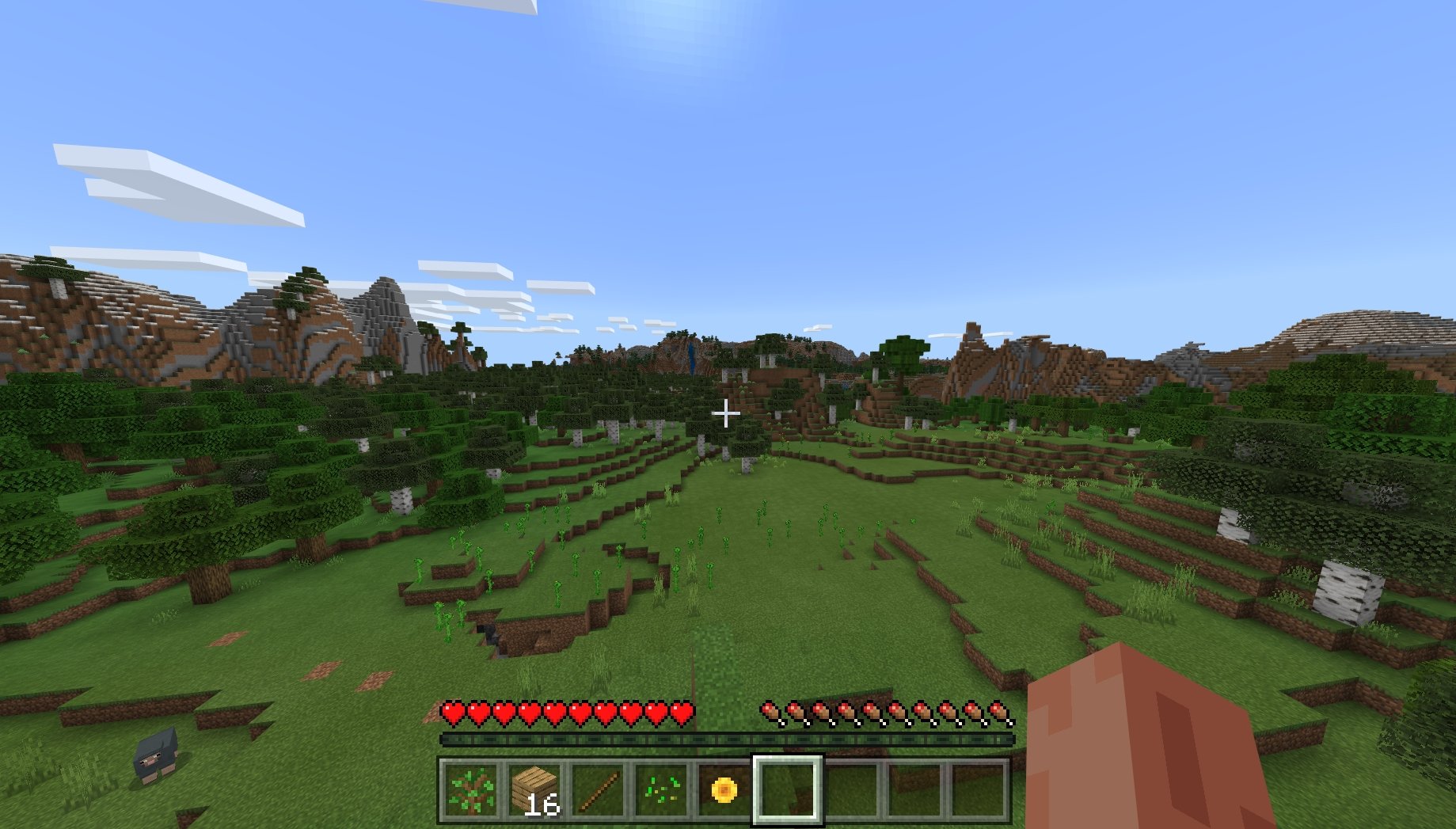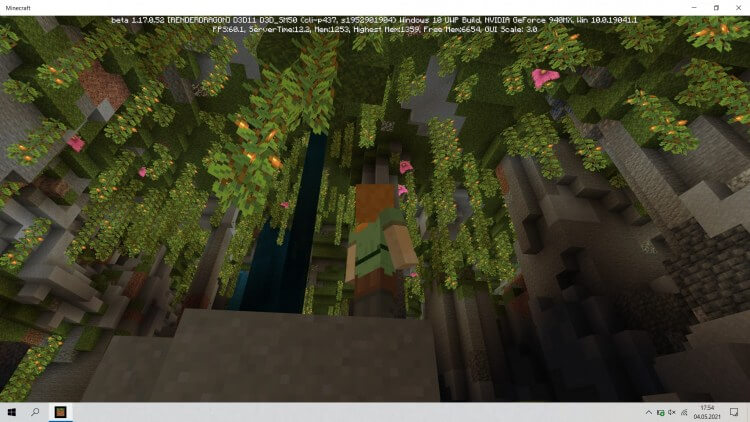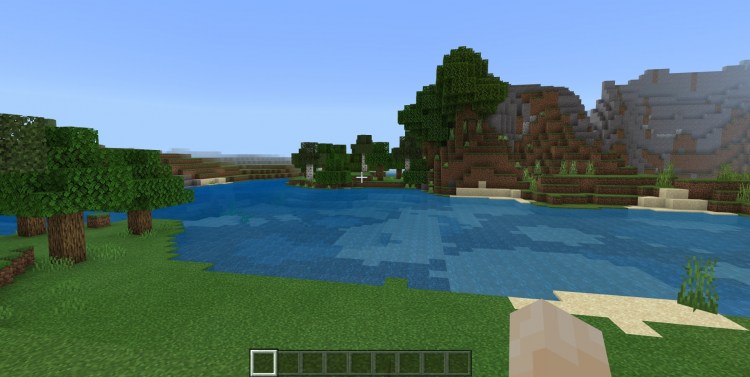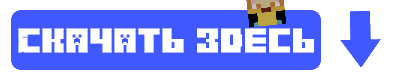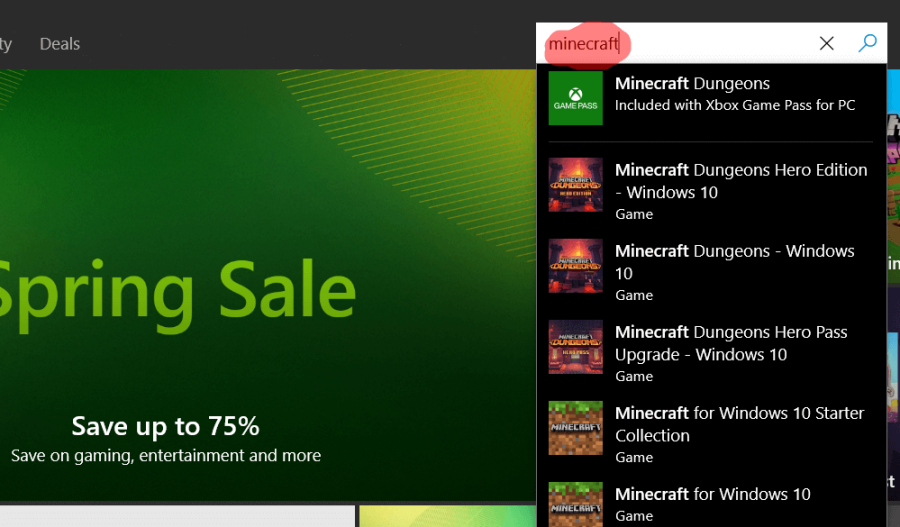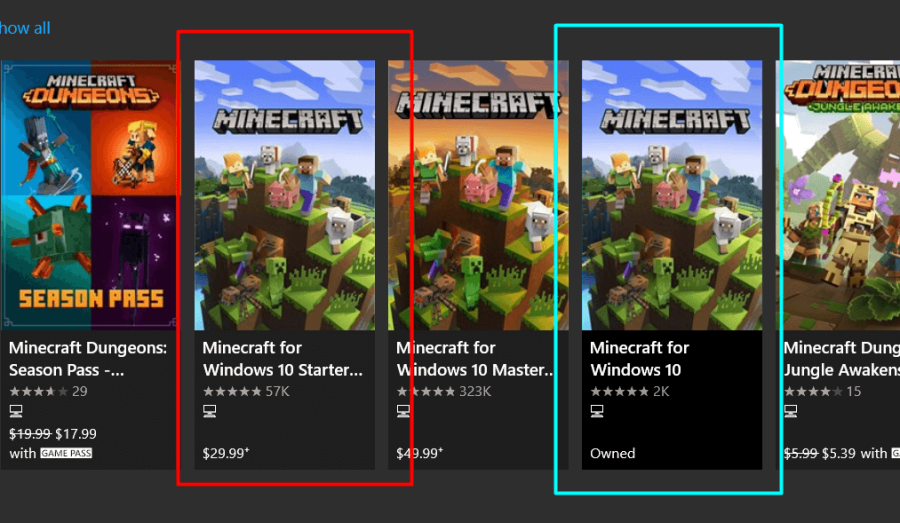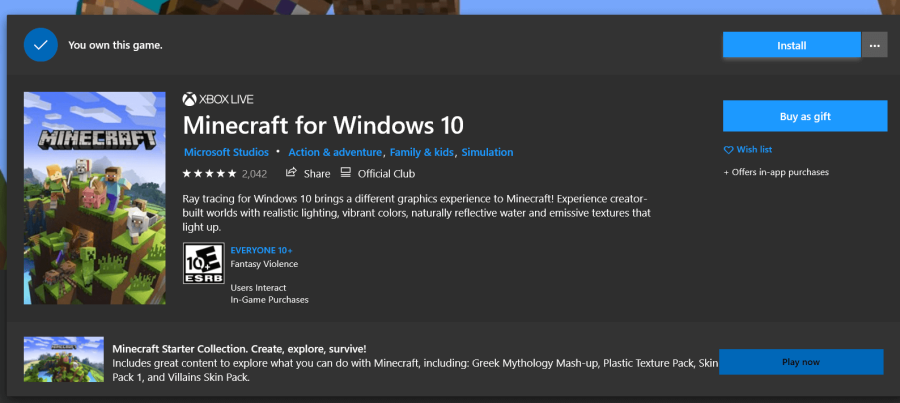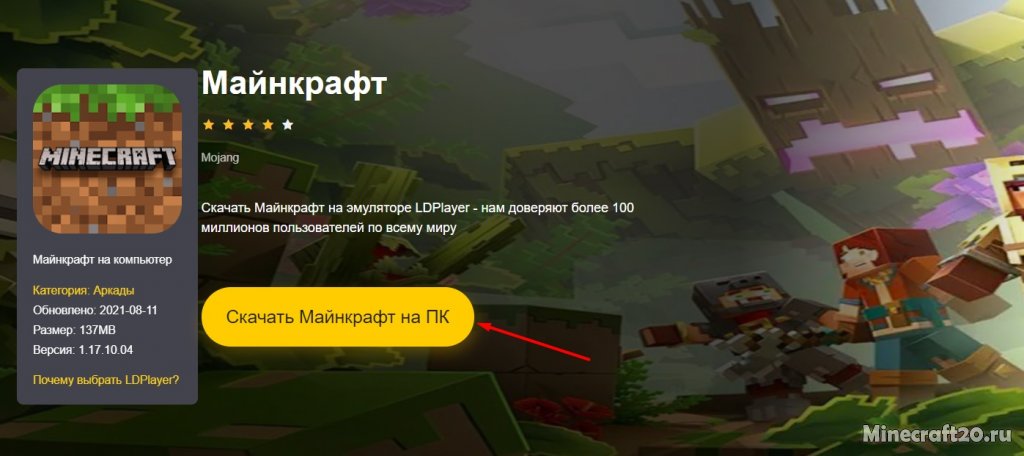Minecraft начал свой путь с очень маленькой игры, такой как Mario. В былые времена игровой процесс был довольно простым: постройте свой дом и развивайте его. В настоящее время она полностью превратилась в продвинутую серию игр, которые имеют разные названия, каждая из которых обеспечивает уникальный игровой процесс.
Minecraft превратился в огромный трехмерный мир, в котором пользователи могут строить, крафтить, добывать, сражаться и исследовать разные вещи. Однако, прежде чем вы поймете, о чем эта игра, вы должны сначала узнать, как установить игры Minecraft на свое устройство.
Содержание
- Скачать Minecraft Bedrock Edition для Windows 11/10
- Получите Bedrock Edition с веб-сайта Minecraft
- Скачайте и установите Java версию игры Minecraft с помощью установщика
Получите Minecraft для Windows 11/10 — бесплатно или платно
Прежде чем вы сможете играть в игры Minecraft на своем ПК, вы должны сначала решить, какие выпуски вы действительно хотите использовать. Ниже представлены наиболее часто используемые версии Minecraft:
- Java Edition
- Bedrock edition
Minecraft Java Edition
Версия Java — самая старая из всех типов игр, которые когда-либо появлялись в Minecraft, и все еще доступна для Windows, macOS или Linux. Установив эту версию, вы получите лучшую графику, больше серверов и неограниченные возможности моддинга. Единственный минус этой версии в том, что вы не можете играть в эту игру на мобильных устройствах, консолях или других подобных устройствах. Однако вы можете использовать компьютеры, и играть со всеми другими онлайн игроками в Windows, Linux или macOS.
Minecraft Bedrock Edition
Bedrock Edition — это более продвинутая версия, широко известная как Minecraft для Windows 10. Пользователи предпочитают эту версию из-за возможности играть в Windows 10, консолях и на мобильных устройствах, она поддерживает Windows, Xbox, Android, iOS и т.д. Когда дело доходит до производительности, то ей тоже есть чем похвастаться, она превосходит в этом версию Java. Но это потому, что в этой версии нет режима хардкор и зрителя. Кроме того, если вы хотите создать собственные моды для неё, то эта опция доступна только в версии Java.
Теперь, когда вы знаете основные различия между этими двумя версиями, выбирайте версию Minecraft для себя. Если вы хотите сыграть в эту игру со своими друзьями, лучше обсудите с ними и придите к обоюдному согласию, какую версию будете использовать.
Скачать Minecraft Bedrock Edition для Windows 11/10
Как указано выше, этот тип игры специфичен для операционных систем Windows, вы можете легко получить его через Microsoft Store. Чтобы загрузить / установить эту версию Minecraft, выполните следующие действия:
- На панеле задач в поле поиска введите Microsoft Store и нажмите на значок этого приложения.
- Когда оно откроется, перейдите в строку поиска магазина и введите Minecraft. Список подходящих игр Minecraft появится в результатах поиска. Однако для большинства из них либо потребуется подписка Game Pass, либо будет отображаться некоторая цена. Выберите те версии, которые предлагают пробную версию. Например: нажмите на вариант — Minecraft для Windows 10.
- Вы можете найти бесплатную пробную версию чуть ниже ее цены. Щелкните по нему и подождите, пока эта игра загрузится и установится.
- Поскольку размер этой игры составляет около 400+ МБ, ее загрузка или установка на ваш компьютер займет некоторое время.
- После успешной установки игры нажмите кнопку Запустить.
Вот и все, теперь у вас есть самая популярная версия Minecraft для Windows 10. Откройте эту игру на своем компьютере и начните наслаждаться игровым процессом.
Получите Bedrock Edition с веб-сайта Minecraft
Кроме того, вы также можете загрузить эту игру, посетив ее официальный сайт. Если вы хотите получить подробное описание установки, следуйте приведенному ниже руководству:
- Прежде всего, посетите официальный сайт Minecraft и нажмите Купить Minecraft.
- Когда он спросит: «Как ты хочешь играть?», Выберите любой из доступных вариантов. К ним относятся — компьютер, мобильное устройство, консоль и другие.
- Если вы выберете мобильное устройство или консоль, у вас не будет возможности установить Minecraft Java Edition.
- Следуйте инструкциям на экране, и вы получите предложение по выбору нескольких редакций.
- Выберите ту, которую вы хотите использовать, купите ее, и только вы сможете играть в эту игру на выбранном вами устройстве.
Если вы хотите сначала попробовать любую из игр Minecraft без приобретения, следуйте этому руководству:
- Зайдите на сайт Minecraft еще раз, наведите указатель мыши на Games и нажмите Minecraft.
- Если вы выберете любую другую игру, вам придется приобрести ее, так как у других версий нет бесплатного ознакомительного периода.
- Нажмите Попробуй бесплатно рядом с кнопкой Получить Minecraft.
- Выберите свою операционную систему на следующем экране, нажав соответствующий значок. Если вы выберете опцию Windows, это перенаправит вас на страницу Microsoft Store.
- Нажмите Бесплатная пробная версия и войдите в свою учетную запись Microsoft, и вы снова будете перенаправлены в приложение Microsoft Store.
- Вот и все, далее выполните шаги, описанные в предыдущем разделе.
Скачайте и установите Java версию игры Minecraft с помощью установщика
Вы также можете установить бесплатную пробную версию игры Minecraft с помощью установщика. Чтобы загрузить его исполняемый файл, выполните следующие действия:
- Откройте свой веб-браузер, скопируйте, а затем вставьте приведенный ниже URL-адрес в адресную строку:
https://www.minecraft.net/ru-ru/free-trial
- Далее пролистайте страницу ниже и выберите версию для Windows, а затем нажмите кнопку Скачать как на изображении ниже.
- Вам будет предложено загрузить установщик, и сохранить его на компьютер. После этого два раза нажмите на него левой кнопкой мыши, чтобы запустить его.
- Следуйте инструкциям на экране, затем нажмите кнопку Install. После этих действий игра будет установлена.
Вот и все, мы надеемся, вам понравится бесплатная пробная версия Minecraft и вы скоро обновите ее, чтобы насладиться ее полнофункциональной версией.

Версия: 1.19.51
СМОТРИМ ВИДЕО ПО УСТАНОВКИ ЧТОБЫ ИГРАТЬ В МУЛЬТЕПЛЕЕР
БЕСПЛАТНО
Если есть вопросы задавайте их в комментариях, постараемся помочь.
Игра, которая стала одной самых популярных в мире за короткий промежуток времени. О её значимости и спорить не стоит, не даром Minecraft приобрела одна из ведущих корпораций в области разработки программного обеспечения — Microsoft.
Версии игры
Есть несколько версий данной игры. Среди них:
- Java Edition
- Bedrock Edition
- Pi Edition
- Legacy Console Edition
- China Edition
- New Nintendo 3DS Edition
- Education Edition
Основными версиями на данный момент являются Java и Bedrock Edition. Остальные же либо уже прекратили свою поддержку, либо разработаны для узкого круга лиц, а не для общественности. Так, например, China Ed. разработана исключительно для китайских игроков, а Education Ed. используется в области образования и ничего общего с основной игрой у нее нет.
Bedrock Edition
Версия игры, которая была разработана в 2018 году и является самой актуальной на данный момент.
Изначально разработчик создал и поддерживал игру Java издание, которая не являлась кроссплатформенной и ее приходилось портировать на мобильные устройства. Все разработки производились на языке Java.
Но чуть больше года назад было принято создать новую версию Minecraft, в которую можно было бы играть на всех платформах одновременно. Ей было дано название Bedrock Edition. Это не просто портированная игра, а заново написанная на языке C++.
Основным его плюсом является работа на все существующих платформах. Среди них:
- Windows
- Android
- Xbox One
- Nintendo Switch
- iOS
- Windows 10 Mobile
- Sony PlayStation 4
- Linux
До этого момента мобильные, компьютерные и консольные версии развивались абсолютно отдельно. Игроки, которые заходили в Minecraft, например, с устройства на Андроиде, не могли одновременно играть с теми, кто запускал игру на компьютере. С помощью данной версии, эта функция стала возможной, и теперь абсолютно не важно с какого устройства тот или иной игрок заходит в Minecraft.
Большой плюс в том, что можно играть с сохранениями между разными платформами. Для того. Данная функция возможна благодаря платному сервису Realms.
В Bedrock есть Marketplace, где можно покупать за настоящие деньги скины, пользовательские карты, текстур-паки. С данной функцией можно заработать и самому, выложив свои работы в данный магазин.
Есть и небольшие недостатки:
- Очень мало модов, по сравнению с Java-версией; Невозможно играть с игроками, использующими Java издание;
- Цена Minecraft отличается для различных платформ.
- Если Вы играете в Minecraft на компьютере под операционной системой Windows 10, то Bedrock Edition будет работать гораздо шустрее, количество кадров в секунду будет на 20-30% больше. Это связано с тем, что она написана на C++.
Скачать Bedrock Edition можно у нас на сайте. Для Вас будет доступен весь функциональность, как и в официальных магазинах платформ. Скачав игру здесь, Вы сможете погрузиться в игру бесплатно.
Скриншоты и видео
v 1.19.51 [Новая Версия] на Русском
(Полная версия) Последняя
-
Год выхода:
2015 год - Разработчик: Mojang Studios, Microsoft Studios
- Жанр: Выживание
Обновлено — 5 февраля 2023, 06:53.
подробности обновления
Minecraft for Windows — Bedrock Edition — процедурно генерируемая песочница, в которой игроки способны создавать уникальные кубические миры. Карта делится на биомы. Все области представлены индивидуальным окружением и климатическими условиями. Доступны пустыни, горы, равнины, леса, водоемы и т.д. В Майнкрафт для Виндовс — Бедрок Эдишен можно переключаться между первым и третьим лицом. Весь мир состоит из блоков. При помощи кубов выстраиваются дома, базы и целые замки.
Исследуя локации Minecraft для Windows 10, можно встретить животных, врагов и различных неигровых персонажей. Деревенские жители держат лавки, в которых можно обмениваться предметами или продавать снаряжении при помощи изумрудов. У всех болванчиков есть свои профессии, влияющие на особенности персонажей. Действует система смены дня и ночи. Один день В Майнкрафт равен 20 минутам. В дневное время по округе пасуться овцы, коровы, свиньи и другая живность, а ночью можно встретить грозных противников, таких как пауки, зомби, скелеты или криперы. Животных можно оседлать или добывать с них ресурсы. Главное ископаемое — редстоун.
Представлено несколько измерений: обычный мир, Незер и Энд. Между ними можно путешествовать при помощи магических порталов. В Незере находится один из могучих боссов игры — Визер. Также есть Эндер-дракон. После его убийства можно увидеть ролик под названием Поэма Энда. Доступен инвентарь, показатель здоровья, очки сытости и опыт. есть специальная наковальня, позволяющая создавать или чинить оружие или доспехи. После смерти все предметы из инвентаря разбрасываются по всему миру. Чтобы их восстановить, потребуется заново исследовать окружение. Есть несколько режимов сложности: выживание, хардкор и творчество. Последний убирает из игры всех противников.
Скриншоты из игры
Видео из игры
Лицензия (Таблетка: Присутствует)
Версия: v 1.19.51 (Полная) Последняя
Установка:
Доп информация:
Размер:1.53 ГБ
Публикация обновлена — 5 февраля 2023, 06:53.
Информация
- Год выхода: 2015
- Жанр: Выживание
- Разработчик: Mojang Studios, Microsoft Studios
-
Интерфейс:
Русский -
Озвучка:
Отсутствует
Системные требования
- ОС: Windows 10 (17134.0 или позднее) / Windows 11
- Процессор: 1,5 ГГц Intel Celeron J4105 / 3,6 ГГц AMD FX-410
- Оперативная память: 4 ГБ
- Видеокарта: 1 ГБ Intel HD Graphics 4000 / 512 МБ AMD Radeon R5
- Место на диске: 2 ГБ
Прежде чем задать вопрос, читаем FAQ — Перейти
Комментарии
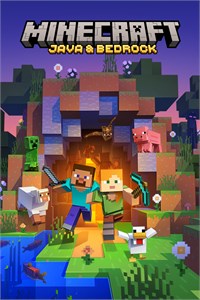
USD$29.99Доступны покупки из приложения
+ Доступны покупки из приложения
Поддерживаемые устройства:
Требования
Описание
Если вы *не* используете ОС Windows 10 или Windows 11, перейдите по адресу Minecraft.net/download для получения лаунчера для вашей операционной системы и доступа к игре.
Дополнительная информация об использовании лаунчера Minecraft: https://aka.ms/MCLauncherFAQ.
Создавайте, исследуйте и выживайте снова и снова. Minecraft: Java Edition и Bedrock Edition теперь входят в комплект версии для Windows. Версия Minecraft: Java & Bedrock Edition дает доступ сразу к обеим играм и содержит универсальный лаунчер для них, позволяющий легко переключаться с одного выпуска на другой. Теперь вы можете играть с любым пользователем Minecraft на другой платформе, просто переключившись на используемую им версию. В два раза больше удовольствия от добычи ресурсов, создания и совместной игры с другими пользователями Minecraft!
Исследуйте случайным образом генерируемые миры и стройте разные удивительные сооружения: от простейших домов до грандиозных замков и дворцов. Играйте в творческом режиме с неограниченными ресурсами или вгрызайтесь в недра мира в режиме выживания, изготавливая оружие и доспехи для защиты от опасных мобов. Взбирайтесь на скалистые горы, открывайте запутанные пещеры и разрабатывайте богатые рудные жилы. Откройте для себя биомы «Заросшие пещеры» и «Карстовые пещеры». Осветите свой мир свечами, чтобы показать, какой вы опытный спелеолог и мастер-альпинист!
– Если вы можете мечтать о чем-то, вы можете это построить. Используйте воображение и неограниченные ресурсы, работая в творческом режиме.
– Сражайтесь с мобами, сооружайте убежище и исследуйте местность — это все ваша повседневная жизнь, когда вы пытаетесь остаться в живых и обустроиться в режиме выживания.
– Регулярные обновления принесут вам новые инструменты, места и пространства для исследования.
– Командный режим позволяет модифицировать игровой процесс: можете отдавать предметы, призывать мобов, менять время суток и выполнять другие действия.
– Присоединяйтесь к массовым многопользовательским серверами и играйте вместе с тысячами других пользователей. Откройте для себя гигантские миры, управляемые сообществом, и общайтесь в залах ожидания, наполненных новыми друзьями.– Версия Java Edition: кросс-платформенная игра с пользователями устройств с ОС Windows, Mac и Linux. Кроссплатформенная игра пользователей версий Bedrock и Java Edition не поддерживается.
– Версия Bedrock Edition: кросс-платформенная игра (до 8 участников) с пользователями Windows, PlayStation, Nintendo, Xbox и мобильных устройств. Версия Minecraft для Windows также работает на устройствах Windows Mixed Reality и Oculus Rift и поддерживает все их возможности.
– Версия Bedrock Edition дает возможность использовать скины, текстуры и микс-наборы, созданные сообществом! Подробные сведения см. по адресу minecraft.net/marketplace.
– Версия Bedrock Edition: трассировка лучей в версии для Windows меняет восприятие графики в Minecraft! Создатели миров могут использовать реалистичное освещение, яркие цвета, естественные эффекты отражения в воде и светящиеся текстуры.
– Realms Plus для Bedrock Edition и Realms Plus: Играйте вместе с друзьями (до 10 человек) в мирах, которые доступны в любое время и из любого места, а также получите доступ к более чем 150 элементам контента с Рынка. Попробуйте приложение бесплатно в течение 30 дней. Дополнительная информация: minecraft.net/realms/bedrock.
– Realms для Java Edition: ваш Realm —это частный постоянно работающий мир, хранящийся в безопасной облачной системе. В рамках подписки вы получаете сервер на 10 игроков (не считая вас), которым можете делиться с друзьями, контент и не только. Дополнительные сведения см. по адресу minecraft.net/realms-for-java
ПРИМЕЧАНИЕ. Миры и сохраненные игры из версии Minecraft: Java Edition несовместимы с Minecraft для Windows.
Для игры в Minecraft: Java & Bedrock Edition также можно использовать подписку PC Game Pass (см. xbox.com/xbox-game-pass/pc-games).
ПОДДЕРЖКА: https:///www.minecraft.net/help
ПОДРОБНЫЕ СВЕДЕНИЯ: https:///www.minecraft.net/ Minecraft для Windows
Снимки экрана
Дополнительные сведения
Издатель:
Microsoft Studios
Разработчик:
Mojang/Microsoft Studios
Приблизительный размер
1,02 ГБ
Возрастной рейтинг
Старше 7 лет
Установка
Скачайте это приложение, не выходя из учетной записи Майкрософт, и установите его на своих устройствах с Windows 10.
Сообщить об этом продукте
Сообщить в Майкрософт об этой игре
Благодарим за проявленное внимание. Наши специалисты изучат этот вопрос и примут необходимые меры.
Войти для отправки жалобы на эту игру в Майкрософт
07:39, 15 декабрь 2021
258
870,8К
Minecraft Bedrock Edition — это компьютерная версия игры, представленная для операционной системы Windows 10. Игра может работать даже на самом слабом компьютере с минимальными характеристиками ПК. Вы можете играть со своими друзьями по сети через Xbox Live и начать выживание.
Играйте с друзьями онлайн в популярную песочницу. Игра представляет собой большой открытый мир с кучей различных функций. Майнкрафт — отличный способ весело провести время со своими друзьями. Кроме того, существуют опасные мобы, которые могут навредить вам и остальным игрокам, стройте домик и прикрывайтесь от них в тёмное время, ещё благодаря красному мылу, вы можете строить сложные механизмы в мире.
Версия Bedrock Edition ничем не отличается от Pocket Edition, свободно перетаскивайте свой мир в формате .mcworld с компьютера на мобильное устройство, затем продолжить постройку. Из плюсов можно дополнить, что игра написана на языке программирования C++. Благодаря ему, вы можете комфортно играть с высоким FPS.
English version — https://mcpehaxs.com/en/download-mcpe/47-minecraft-bedrock-on-windows.html
Майнкрафт Бедрок
Бесплатно. Последняя версия.
Скачать
There are many reasons to play Minecraft Bedrock edition instead of Java, but the primary reason usually is that people want to play with their friends on other platforms. Since all consoles and mobile devices run the Bedrock edition, many players seek to get the bedrock version on their PC.
You have the option of purchasing Minecraft Bedrock Edition on the website like the Java version, but there is a much simpler way to get Minecraft Bedrock edition (also called Minecraft for Windows 10). The first thing you need to do is open the Microsoft App Store on your Windows PC. The quickest way to do this is to press the Windows Key on your keyboard, then click on the Microsoft App Store in the Explore section.
Once you open it up, use the search bar on the top right to search for Minecraft. Since there are several Minecraft games in the franchise, you will see several options listed here. You are looking for the one titled Minecraft for Windows 10.
Note: People who have old accounts from before Microsoft bought Mojang already own a Bedrock version of the game. If you already own one version, it will show Owned on the shop item.
In the image above, it shows you two different versions of Minecraft you can purchase. The version that says Minecraft for Windows 10 Start Pack is also an option for purchase, and generally the best one if you don’t already own the game. The only thing to be sure of here is that you don’t already have a Microsoft account with the version you previously bought. If you do, there is no need to make a purchase.
Related: All Minecraft Color & Format Codes — Pro Game Guides
Assuming you haven’t purchased one already, select either Minecraft for Windows 10 or Minecraft for Windows 10 Starter Pack, and purchase it from the store.
After you have done that, you will be at a page that allows you to download the game. Click Get (or Install) to install the game. Once you’re finished installing it, you’ll need to login to the client with your Microsoft E-mail.
Congrats, you’re now able to play cross platform with any console friends with the Bedrock version of the game!
New to Minecraft? You should check out some of our guides on how to get resources like How to Get Paper in Minecraft and How to Get Gunpowder in Minecraft.
There are many reasons to play Minecraft Bedrock edition instead of Java, but the primary reason usually is that people want to play with their friends on other platforms. Since all consoles and mobile devices run the Bedrock edition, many players seek to get the bedrock version on their PC.
You have the option of purchasing Minecraft Bedrock Edition on the website like the Java version, but there is a much simpler way to get Minecraft Bedrock edition (also called Minecraft for Windows 10). The first thing you need to do is open the Microsoft App Store on your Windows PC. The quickest way to do this is to press the Windows Key on your keyboard, then click on the Microsoft App Store in the Explore section.
Once you open it up, use the search bar on the top right to search for Minecraft. Since there are several Minecraft games in the franchise, you will see several options listed here. You are looking for the one titled Minecraft for Windows 10.
Note: People who have old accounts from before Microsoft bought Mojang already own a Bedrock version of the game. If you already own one version, it will show Owned on the shop item.
In the image above, it shows you two different versions of Minecraft you can purchase. The version that says Minecraft for Windows 10 Start Pack is also an option for purchase, and generally the best one if you don’t already own the game. The only thing to be sure of here is that you don’t already have a Microsoft account with the version you previously bought. If you do, there is no need to make a purchase.
Related: All Minecraft Color & Format Codes — Pro Game Guides
Assuming you haven’t purchased one already, select either Minecraft for Windows 10 or Minecraft for Windows 10 Starter Pack, and purchase it from the store.
After you have done that, you will be at a page that allows you to download the game. Click Get (or Install) to install the game. Once you’re finished installing it, you’ll need to login to the client with your Microsoft E-mail.
Congrats, you’re now able to play cross platform with any console friends with the Bedrock version of the game!
New to Minecraft? You should check out some of our guides on how to get resources like How to Get Paper in Minecraft and How to Get Gunpowder in Minecraft.
Издание Minecraft Bedrock позволяет вам играть в эту игру на ПК, Xbox, PS4 и мобильном телефоне. Кроме того, вы можете играть в Minecraft Bedrock на своем ПК, используя контроллер Xbox или PS4. Вам просто нужно загрузить правильную версию с поддержкой контроллера.
В этой статье мы’ Мы пройдем процесс игры в Minecraft Bedrock на вашем ПК. Кроме того, мы покажем вам, как играть в эту версию игры на ПК с помощью контроллера Xbox и PS4.
Minecraft доступен в двух версиях: Java Edition и Bedrock Edition. Первое — это исходное издание, которое используется до сих пор, а второе — более новая версия.
Выпуск Minecraft Bedrock — это версия Minecraft, созданная Xbox Game Studios, Mojang Studios и SkyBox Labs. . Что отличает эту версию от версии Java, так это то, что она была основана на коде Bedrock. Он разработан для платформ и устройств, не поддерживающих Java.
Чтобы быть более точным, версию Bedrock можно установить на Windows 10, Windows 11, Nintendo Switch, Xbox One, Xbox Series S, Xbox Series X, PlayStation 4 и других. Версия Java доступна только для Windows, Mac и Linux. Редакция Bedrock включает в себя другие функции, которых нет в версии Java. Это включает в себя встроенную поддержку контроллера, доступные надстройки, кроссплатформенную игру и более плавный игровой процесс.
Раньше вам приходилось выбирать между этими двумя версиями при загрузке Minecraft на ваше устройство. Теперь Minecraft предлагает пакет услуг под названием Minecraft: Java & Бедрок издание. Вы можете установить эту версию Minecraft всего за несколько минут.
Если у вас уже есть программа запуска Minecraft, вы можете напрямую перейти к версии Bedrock. Чтобы играть в Minecraft Bedrock на ПК, выполните следующие действия.
- Откройте программу запуска Minecraft.
- Войдите в свою учетную запись Microsoft.
- Нажмите на значок “Minecraft для Windows” на левой боковой панели.
- Перейдите к зеленому “Play&rdquo ; кнопку.
Вот и все. Программа запуска Minecraft позволяет переключаться между версией Bedrock и версией Java при каждом ее включении. Если у вас нет программы запуска Minecraft, вот как вы можете заставить ее играть в Minecraft Bedrock.
- Посетите веб-сайт Minecraft и нажмите “Получить Minecraft”
- В разделе “Как вы хотите играть?&rdquo ; выберите “Компьютер” вариант.
- Выберите между “Базовая игра” за 26,99 долларов США и “Стартовая коллекция” за 29,99 долларов. Вы также можете использовать абонемент PC Game Pass и зарегистрироваться за 1 доллар США в течение первого месяца.
- Войдите в свою учетную запись Microsoft или Xbox.
- Нажмите кнопку “Купить” кнопку.
После этого вам нужно будет загрузить Minecraft Launcher, специально разработанный для Windows 10 и Windows 11. Хорошей новостью является то, что Minecraft Launcher бесплатен. Следуйте приведенным ниже инструкциям, чтобы узнать, как это сделать.
- Перейдите в Microsoft Store.
- Найдите “Minecraft Launcher” в строке поиска.
- Нажмите на кнопку “Получить” кнопка. Вы также можете получить версию с Game Pass.
- Выберите «Получить» кнопку еще раз.
Не забудьте войти в свою учетную запись Microsoft при запуске программы запуска, и все готово.
Как играть в Minecraft Bedrock на ПК с контроллером PS4
Minecraft Bedrock совместим практически с любым контроллером, включая PS4, PS5, Xbox, Xbox One, Xbox 360, Nintendo Switch Pro и другими.
Если вы хотите играть в Minecraft на ПК с помощью контроллера PS4, вам нужно будет установить версию Bedrock. Версия Java не поддерживает контроллер. Чтобы играть в Minecraft Bedrock с помощью контроллера PS4, он должен быть включен на вашем ПК.
Вам потребуется загрузить Steam, службу цифрового распространения видеоигр, чтобы настроить контроллер для Microsoft Bedrock. . Вот что вам нужно сделать после того, как вы загрузите Steam и создадите свою учетную запись.
- Откройте Steam и перейдите в “Настройки”
- Нажмите “Контроллер” на левой боковой панели.
- Перейдите к “Общим настройкам контроллера&rdquo ; справа.
- Выберите “Поддержка конфигурации PlayStation”
- Нажмите кнопку “Назад”
Пришло время установить Minecraft Bedrock с помощью Steam. библиотека видеоигр. Вот как это делается.
- Откройте Steam.
- Нажмите “Игры” в верхнем меню.
- Выберите “Добавить не- Игра Steam в мою библиотеку” в раскрывающемся меню.
- Найдите “Minecraft Bedrock” в списке.
- Выберите “Добавить выбранные программы”
После завершения процесса установки вы можете подключить контроллер PS4 к компьютеру. Это можно сделать с помощью USB-кабеля или Bluetooth.
Если вы установите версию Minecraft Bedrock, вы сможете играть с другими игроками, которые используют Xbox One, Nintendo Switch, PlayStation 4, а также с игроками на мобильных устройствах.
Как играть в Minecraft Bedrock на ПК с контроллером Xbox
Вы также можете использовать метод Steam, который мы показали вам для настройки контроллера PS4, но это полностью зависит от вас. Вы даже можете использовать программу Steam для настройки большего количества контроллеров, чем один. Так, например, если у вас есть контроллер PS4 и контроллер Xbox, Steam позволяет использовать их при игре в Minecraft Bedrock.
Поскольку Microsoft владеет и Minecraft, и Xbox, есть еще один способ сделать это. Если вы хотите играть в Microsoft Bedrock на ПК с помощью контроллера Xbox, вам нужно загрузить игру из приложения Xbox, которое вы получите в магазине Microsoft. На каждом компьютере Windows должен быть установлен Microsoft Store, поэтому вам не нужно его загружать.
- Откройте Microsoft Store на панели задач.
- Найдите “Xbox” в верхней части окна.
- Найдите приложение Xbox и &ldquo ;Получить” на свой ПК.
- Откройте приложение Xbox.
- Введите “Minecraft” в строке поиска.
- Выберите “Minecraft для Windows + Launcher”
- Нажмите кнопку “Установить” кнопку.
Вот об этом. Установив эту версию Minecraft, вы сможете выбирать между “Minecraft Launcher” и «Minecraft для Windows». Оба варианта приведут вас к игре, лаунчер просто предоставит вам старый, традиционный способ начать играть. Чтобы завершить этот процесс, войдите в свою учетную запись Xbox, и вы сможете начать играть.
Когда вы войдете в игру, вам нужно будет выбрать «Minecraft для Windows». еще раз. На этом этапе вы сможете играть с людьми, которые также используют Xbox, а также с игроками на ПК, PS4 и даже на устройствах iOS и Android. Убедитесь, что ваш контроллер Xbox подключен через USB-кабель к компьютеру. Вы также можете соединить эти два устройства с помощью Bluetooth.
Вы должны выполнить эти шаги только при первой установке Minecraft Bedford и настройке контроллера. В следующий раз просто зайдите в Minecraft Launcher или играйте прямо со своего рабочего стола.
Наслаждайтесь Minecraft Bedrock на всех своих устройствах
С Minecraft Java вы можете играть в Minecraft только на Windows , Mac и Linux. С разработкой Minecraft Bedrock теперь вы можете играть в эту игру на своем ПК, телефоне или с вашим любимым игровым контроллером. Все, что вам нужно сделать, это установить программу запуска Minecraft или загрузить эту версию Minecraft прямо с их веб-сайта.
Вы уже играли в Minecraft Bedrock на своем ПК? Вы пытались играть в игру с контроллером Xbox или контроллером PS4? Дайте нам знать в разделе комментариев ниже.

Скачать Майнкрафт Бедрок на ПК

Существуют две версии популярной кубической игры: Minecraft Java Edition и Minecraft Bedrock Edition. Различаются они тем, что каждая отдельная версия предназначена для отдельного устройства. Теперь вы можете скачать Майнкрафт Бедрок на ПК бесплатно. Вернемся к пояснению, примеру, Java Edition предназначена операционной системы:
Windows, MacOS, Linux
, поэтому она не предназначена для мобильной версии. Но что если изобрести симулятор, который поддерживает к примеру мобильную версию на компьютере? И, о чудо, такой эмулятор уже имеется, его вы можете скачать ниже нажав на специальную кнопку.
Как скачать Майнкрафт Бедрок на компьютер?
Для того чтобы скачать эмулятор Bedrock Edition на PC виндовс, вам не обязательно скачивать торрент, лаунчер и прочие программы. Нажмите ниже на кнопку скачать и далее установите эмулятор Майнкрафт Бедрок при помощи софта LDPlayer.
Как установить?
 Возможности эмулятора:
Возможности эмулятора:
- 60
- 1
- 2
- 3
- 4
- 5
3.4 (59 голосов)